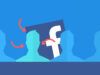Come amministrare una pagina su Facebook
Hai da poco aperto la tua prima pagina Facebook e sei alquanto soddisfatto del risultato finale. Ora, però, inizia il “bello”: devi gestirla in modo ottimale, così da farla crescere in termini di visibilità per promuovere al meglio la tua azienda o il tuo brand. Non è facile, me ne rendo conto, soprattutto se non sei molto pratico delle dinamiche dei social, che sono in costante mutamento.
Comunque sia, se ti serve una mano per capire come amministrare una pagina Facebook sfruttando gli strumenti che la piattaforma mette a disposizione degli utenti, sappi che sarò ben lieto di aiutarti. Nelle prossime righe, infatti, avrò modo di mostrarti come fare ciò sia da mobile che da computer e persino come gestire una pagina su Facebook insieme a un'altra persona.
Dato che ti vedo alquanto preso dall'argomento, direi di “sporcarci” le mani e addentrarci sùbito nel cuore dell'articolo. Forza e coraggio: mettiti bello comodo, concentrati sulla lettura dei prossimi paragrafi e, soprattutto, attua le indicazioni che ti darò. Ti auguro buona lettura e ti faccio un grosso in bocca al lupo per tutto!
Indice
- Come gestire una pagina su Facebook
- Come gestire una pagina Facebook in due
- Come smettere di gestire una pagina su Facebook
- Come gestire una pagina Facebook di successo
Come gestire una pagina su Facebook
Vediamo, quindi, come gestire una pagina su Facebook utilizzando l'app ufficiale del social network e la sua versione Web. Trovi tutto spiegato nel dettaglio proprio qui sotto.
Da mobile
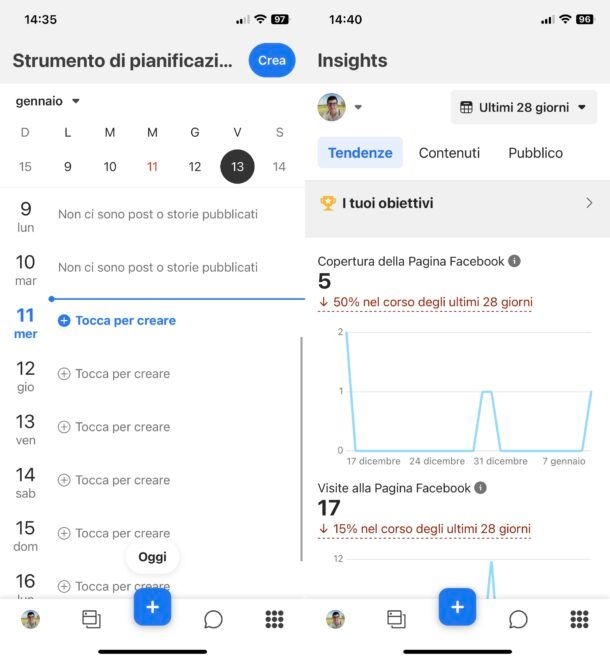
Per agire da mobile, hai a disposizione due possibilità: sfruttare l'app ufficiale di Facebook oppure rivolgerti all'app Meta Business Suite, che è stata pensata in modo specifico per gestire al meglio una pagina Facebook. Visto che il tuo scopo è proprio quest'ultimo, ti spiegherò come puoi avvalerti al meglio di Meta Business Suite, visto che integra anche alcune funzioni non disponibili nell'app di Facebook.
Tanto per cominciare, scarica Meta Business Suite sul tuo dispositivo Android (anche su store alternativi) o iOS/iPadOS, premi sul bottone Continua e accedi con il tuo account Facebook e poi scegli la pagina che devi gestire. Successivamente, avvaliti delle varie funzioni di Meta Business Suite per gestire al meglio la tua pagina.
Premendo sul simbolo del quadrato bucherellato (in basso a destra) e selezionando la voce Strumento di pianificazione, per esempio, hai la possibilità di pianificare la pubblicazione di contenuti da condividere con la community. Per fare ciò, seleziona tramite il calendario che vedi a schermo il mese e il giorno in cui desideri programmare la pubblicazione di un certo contenuto, premi sulla voce (+) Tocca per creare (in corrispondenza della data di tuo interesse) e scegli cosa pubblicare (es. Post, Storia o Inserzione).
Dopo aver realizzato il contenuto, poi, assicurati che sia selezionata come opzione di condivisione Programma per un secondo momento (avendo cura di definire eventualmente l'orario esatto di pubblicazione) e, per concludere, pigia sul bottone Programma.
Pigiando sul simbolo del quadrato bucherellato (in basso a destra), poi, fai tap sul pulsante Insights per accedere alle statistiche relative alla tua pagina Facebook mediante l'omonima sezione: grazie a esse, puoi capire se la copertura della pagina è buona, quante visite alla pagina e nuovi “Mi piace” sulla pagina hai totalizzato, quali sono i post e le inserzioni con i risultati migliori, etc. Tramite il menu Ultimi [N] giorni, che trovi in alto a destra, inoltre, puoi vedere anche le statistiche a intervalli predefiniti (es. Ultimi 7 giorni, Questo mese, Mese scorso, etc.).
Pigiando sul “solito” quadrato bucherellato (in basso a destra) e premendo poi sulla voce Impostazioni, invece, hai la possibilità di gestire e personalizzare alcune impostazioni della pagina: Notifiche push, per decidere quali notifiche desideri ricevere per la pagina che gestisci; Risposte automatiche, per impostare delle risposte istantanee agli utenti che interagiscono con la tua pagina via chat; Appuntamenti, per attivare opzioni di prenotazione, pulsanti secondari, orari di apertura, e altre opzioni simili; Accesso alla Pagina, per definire i ruoli di coloro che hanno accesso alla pagina (te ne parlo anche più avanti, nel capitolo su come gestire una pagina Facebook in due), e così via.
Da computer
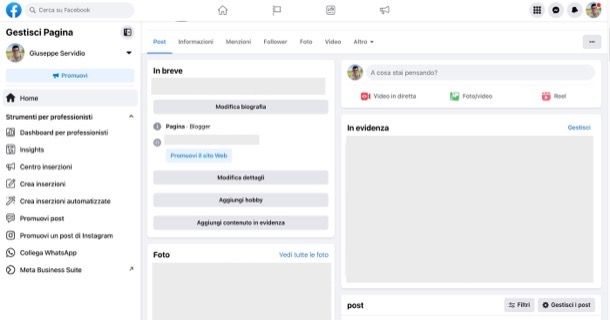
Preferisci agire da computer per amministrare la tua pagina Facebook? Posso capire: molti utenti possono considerare questa modalità più comoda.
In questo caso, accedi a Facebook dalla sua home page, clicca sulla voce Pagine posta nella barra laterale sulla sinistra e clicca sul nome della pagina da gestire (se necessario, clicca sul pulsante Passa ora per passare dal profilo personale alla pagina oppure Effettua il passaggio per passare da una pagina all'altra). Dopodiché avvaliti delle funzioni elencate nella barra laterale a sinistra, grazie alle quali puoi amministrare al meglio la tua pagina Facebook.
- Dashboard per professionisti — è una sezione in cui sono presenti alcuni tool pensati per i professionisti che necessitano di strumenti per la gestione della pagina, vedere statistiche dettagliate, gestire i commenti con un moderatore automatico, organizzare eventi online a pagamento e molto altro ancora.
- Insight — questa sezione è dedicata in modo specifico alle statistiche della pagina, tra cui la copertura raggiunta con i post, le interazioni totalizzate, i nuovi “Mi piace” ottenuti sulla pagina, i nuovi follower, quali sono i contenuti che hanno ottenuto i risultati migliori, com'è composto il tuo pubblico per età e genere di appartenenza, etc. Tutti questi dati possono aiutarti a scegliere quali contenuti andare a creare per migliorare le performance della tua pagina.
- Centro inserzioni — in questa sezione puoi compilare un sondaggio (quando la usi per la prima volta) grazie al quale definire gli obiettivi da raggiungere e tramite la quale puoi ricevere suggerimenti da parte di Facebook per scegliere budget, pubblico e tipologie di inserzioni più adatte per la community che ti segue.
- Crea inserzioni — da questa sezione puoi creare inserzioni a pagamento.
- Crea inserzioni automatizzate — questa funzione permette di creare 6 inserzioni automatizzate e vedere qual è quella che ottiene i risultati migliori, così da ottimizzare al meglio le proprie risorse.
- Promuovi post e Promuovi un post di Instagram — sono due sezioni che, rispettivamente, consentono di sponsorizzare un post specifico su Facebook e, in caso di collegamento di Instagram a Facebook, promuovere su quest'ultimo anche un post di Instagram.
- Collega WhatsApp — permette di collegare WhatsApp alla pagina Facebook.
- Meta Business Suite — offre l'accesso alla versione Web di Meta Business Suite, la app di cui ti ho parlato nel capitolo precedente che, difatti, offre le medesime funzioni di cui ti ho parlato nelle righe precedenti, con qualche aggiunta (ad esempio i dati statistici sono più dettagliati).
Come gestire una pagina Facebook in due
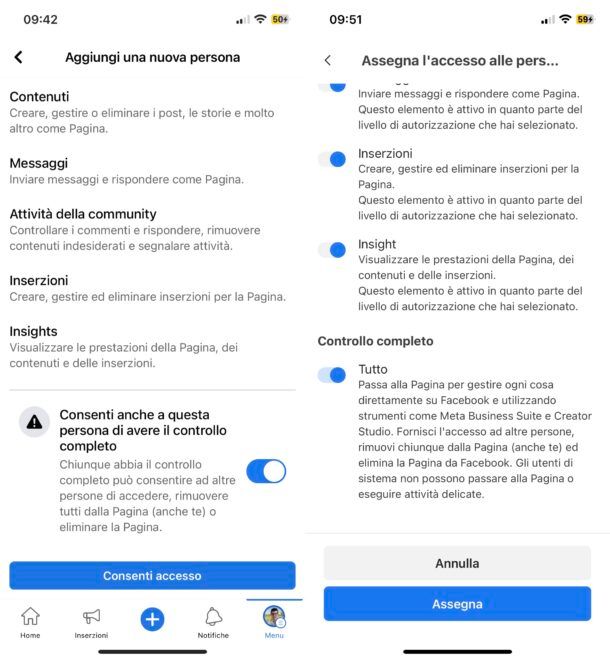
Gestire una pagina Facebook in due (o anche più persone) può essere utile per dividere il lavoro con altre persone che collaborano con te e la tua azienda. Per fare ciò puoi assegnare a un'altra persona dei ruoli, anche di amministrazione della pagina. Di seguito ti spiego come fare ciò.
- Dall'app di Facebook — dopo aver effettuato l'accesso a Facebook dalla sua app ufficiale, premi sul bottone (≡) e fai tap sulla voce Pagine, seleziona il nome della pagina su cui intendi agire. Ora premi l'icona dell'ingranaggio e vai su Ruoli della pagina > Aggiungi una persona alla pagina. Fornisci eventualmente la password del tuo account, pigia sul bottone per andare avanti (in basso) e scrivi il nome o l'indirizzo e-mail della persona a cui vuoi dare l'accesso alla pagina. Una volta selezionato il suggerimento corretto, sposta su ON l'interruttore situato accanto alla dicitura Consenti anche a questa persona di avere il controllo completo, premi sul pulsante Consenti accesso e conferma l'operazione fornendo la password del tuo account e premendo sul bottone Conferma per concludere l'operazione. Se non trovi i menu citati poc'anzi, prova in quest'altro modo: dopo aver selezionato la tua pagina, pigia sul bottone Cambia situato in basso (se necessario) e, quindi, fai tap sul pulsante Visualizza strumenti posto nel box sottostante la foto di copertina della pagina. Nella nuova schermata apertasi, seleziona la voce Accesso alla Pagina (in fondo). Per il resto procedi come descritto prima.
- Dall'app Meta Business Suite — accedi a Facebook dall'app Meta Business Suite sul tuo dispositivo Android o iOS/iPadOS e, dopo aver selezionato la pagina su cui agire, premi sul bottone (≡), fai tap sulle voci Impostazioni > Accesso alla Pagina > Aggiungi persone e, dopo aver fornito la password del tuo account, pigia sul bottone Continua. Ora, fornisci il nome della persona di tuo interesse nel campo di testo apposito, seleziona l'occorrenza corretta, sposta su ON l'interruttore situato accanto alla voce Tutto, premi sul pulsante Assegna e il gioco è fatto.
- Da Facebook Web — accedi a Facebook dalla sua pagina principale e, dopo esserti recato sulla tua pagina (dalla sezione Pagine > [nome della pagina] dalla barra laterale a sinistra, clicca sul bottone Gestisci presente sulla destra, vai nella sezione Accesso alla Pagina cliccando sulla relativa dicitura sulla sinistra, fai clic sulla voce Aggiungi posta in corrispondenza della voce Persone con l'accesso a Facebook e poi clicca sul pulsante Avanti. Successivamente, digita il nome della persona con cui vuoi gestire la pagina nell'apposito campo di testo (o, in alternativa, il suo indirizzo e-mail), seleziona il suggerimento corretto dal menu apertosi, sposta su ON l'interruttore posto accanto alla voce Consenti a questa persona di avere il controllo completo), clicca sul pulsante Consenti accesso e segui le indicazioni su schermo per finalizzare la procedura (ad esempio fornendo la password del tuo account).
Come smettere di gestire una pagina su Facebook

Desideri smettere di gestire una pagina su Facebook? In tal caso, puoi nominare un altro amministratore e lasciare a quest'ultimo le redini della pagina o, se sei solo a gestirla, puoi anche decidere di cancellarla: se dovessi avere difficoltà a compiere queste operazioni leggi i tutorial che ti ho linkato, tramite i quali ti spiego come riuscirci.
Come gestire una pagina Facebook di successo

Sei giunto su questa guida per imparare a gestire una pagina Facebook di successo? Dal momento che si tratta di un argomento vasto e complesso da trattare, credo meriti un approfondimento a parte ed è per questo che ti suggerisco di consultare le mie guide su come avere una pagina Facebook di successo e su come diffondere una pagina Facebook: contengono tantissimi spunti da cui puoi partire per migliorare le performance della tua pagina Facebook. Spero che ti saranno di grande aiuto.

Autore
Salvatore Aranzulla
Salvatore Aranzulla è il blogger e divulgatore informatico più letto in Italia. Noto per aver scoperto delle vulnerabilità nei siti di Google e Microsoft. Collabora con riviste di informatica e cura la rubrica tecnologica del quotidiano Il Messaggero. È il fondatore di Aranzulla.it, uno dei trenta siti più visitati d'Italia, nel quale risponde con semplicità a migliaia di dubbi di tipo informatico. Ha pubblicato per Mondadori e Mondadori Informatica.